实验2:原理图设计基础
- 格式:doc
- 大小:133.50 KB
- 文档页数:2
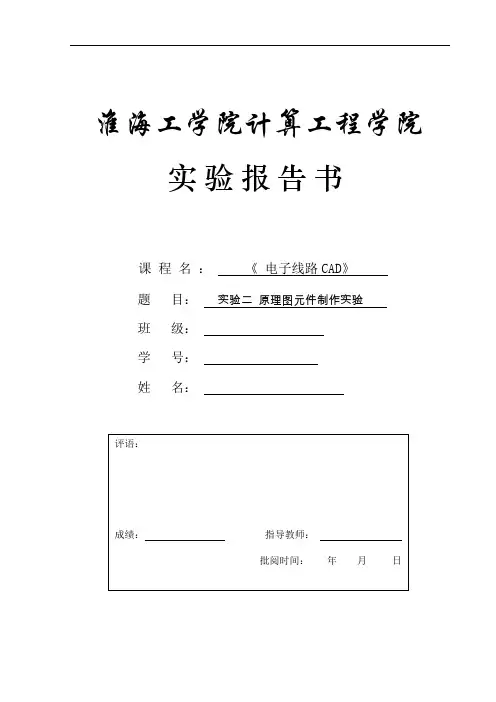
淮海工学院计算工程学院实验报告书课程名:《电子线路CAD》题目:实验二原理图元件制作实验班级:学号:姓名:实验二原理图元件制作实验实验目的和要求1、熟悉元件编辑环境。
2、掌握修改元件的方法。
3、掌握制作元件的方法。
4、熟悉层次电路原理图编辑方式实验重点1、修改元件2、制作元件实验难点制作元件实验环境Windows 2000/XP Protel 99 SE实验学时2学时,必做实验实验内容及实验步骤:一、认识元件图形符号编辑器1、启动方式(1)在原理图编辑状态下,在元件列表窗内找出并单击需要修改的元件后,再单击元件列表窗下的“Edit”按钮,即可启动元件电气图形符号编辑器并直接进入该元件电气图形符号的编辑状态。
(2)执行“File”菜单下的“Open...”命令,在“Open Design Database”窗口内,打开元件电气图形符号库文件包。
(3)执行“File”菜单下的“New”命令,在新文档选择窗口内,双击“SchLib”编辑器图标,也可以启动元件电气图形符号编辑器。
这种方法用于创建新的元件电气图形符号库文件。
2、操作界面元件电气图形符号编辑器的界面如右图所示以下为几点操作技巧:(1)Component内的“Mask”用于查找元件列表窗内的元件。
(2)Group内显示了与该元件具有相同电气图形的元件名称。
在元件列表窗内,单击某一元件后,再单击“Del”按钮,即可将该元件从组中删除;同理,单击“Add”按钮,添加元件。
单击“Description”按钮,单击“Designator”标签,即可进入描述对话框,在其中可以输入元件序号、型号、封装形式的缺省值。
其中“Foot”是元件的四种封装形式。
对修改后的元件图形,单击“Update Schematics”,将自动更新原理图中相应元件的电器图形符号。
(3)“Pins”列表窗内显示了元件引脚名称及编号。
3、工作参数设置必要时,也可执行“Options”菜单下的“Preferences...”命令,对工作参数进行设置,如光标形状、大小、可视格点形状等。
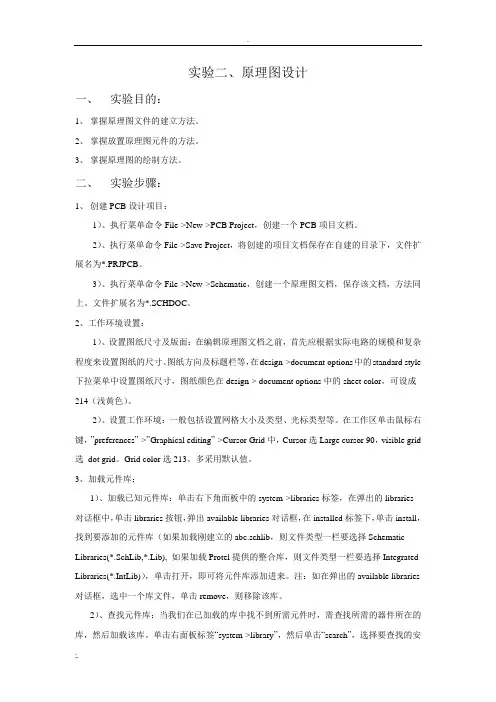
实验二、原理图设计一、实验目的:1、掌握原理图文件的建立方法。
2、掌握放置原理图元件的方法。
3、掌握原理图的绘制方法。
二、实验步骤:1、创建PCB设计项目:1)、执行菜单命令File->New->PCB Project,创建一个PCB项目文档。
2)、执行菜单命令File->Save Project,将创建的项目文档保存在自建的目录下,文件扩展名为*.PRJPCB。
3)、执行菜单命令File->New->Schematic,创建一个原理图文档,保存该文档,方法同上。
文件扩展名为*.SCHDOC。
2、工作环境设置:1)、设置图纸尺寸及版面:在编辑原理图文档之前,首先应根据实际电路的规模和复杂程度来设置图纸的尺寸、图纸方向及标题栏等,在design->document options中的standard style 下拉菜单中设置图纸尺寸,图纸颜色在design-> document options中的sheet color,可设成214(浅黄色)。
2)、设置工作环境:一般包括设置网格大小及类型、光标类型等。
在工作区单击鼠标右键,”preferences”->”Graphical editing”->Cursor Grid中,Cursor选Large cursor 90,visible grid 选dot grid。
Grid color选213。
多采用默认值。
3、加载元件库:1)、加载已知元件库:单击右下角面板中的system->libraries标签,在弹出的libraries对话框中,单击libraries按钮,弹出available libraries对话框,在installed标签下,单击install,找到要添加的元件库(如果加载刚建立的abc.schlib,则文件类型一栏要选择Schematic Libraries(*.SchLib,*.Lib), 如果加载Protel提供的整合库,则文件类型一栏要选择Integrated Libraries(*.IntLib)),单击打开,即可将元件库添加进来。

![实验二制作原理图元件及元件库[整理]](https://uimg.taocdn.com/e1533d186d85ec3a87c24028915f804d2b168729.webp)
实验二制作原理图元件及元件库
一、实验目的
1、掌握元器件库编辑器的功能和基本操作。
2、掌握用元器件库来制作电路元器件。
3、Drawing Tools工具栏的使用。
二、实验内容
1、新建一个项目文件,新建原理图库文件,将文档名修改为Mylib.lib。
2、元器件库编辑器的基本操作。
设置文档参数,可视栅格为10mil,捕获栅格为5
mil,图纸大小为A4;熟悉画图工具栏的使用。
3、修改原件图形符号,Miscellaneous Device.ddb 元件库中的NPN 三极管元件图
形符号修改为图2-1形式。
图2-1
4、用画图工具栏绘制Normal格式的元器件。
绘制图2-2所示元器件,名为
P89C51RD2,大小为130*250 mm管脚20为GND,40脚为VCC ,管脚18、19、
31为输入脚,管脚29、30为输出脚,其余管脚的电气属性为IO,元器件封装
为DIP40。
图2-2
5、制作LED数码显示器,元器件图形如图2-3。
亦可绘制课本图2-116形式的LED
数码显示器。
图2-3。

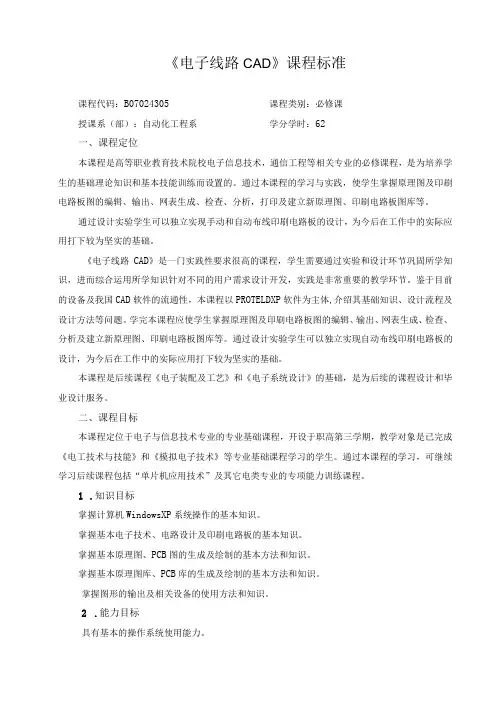
《电子线路CAD》课程标准课程代码:B07024305 课程类别:必修课授课系(部):自动化工程系学分学时:62一、课程定位本课程是高等职业教育技术院校电子信息技术,通信工程等相关专业的必修课程,是为培养学生的基础理论知识和基本技能训练而设置的。
通过本课程的学习与实践,使学生掌握原理图及印刷电路板图的编辑、输出、网表生成、检查、分析,打印及建立新原理图、印刷电路板图库等。
通过设计实验学生可以独立实现手动和自动布线印刷电路板的设计,为今后在工作中的实际应用打下较为坚实的基础。
《电子线路CAD》是一门实践性要求很高的课程,学生需要通过实验和设计环节巩固所学知识,进而综合运用所学知识针对不同的用户需求设计开发,实践是非常重要的教学环节。
鉴于目前的设备及我国CAD软件的流通性,本课程以PROTELDXP软件为主体,介绍其基础知识、设计流程及设计方法等问题。
学完本课程应使学生掌握原理图及印刷电路板图的编辑、输出、网表生成、检查、分析及建立新原理图、印刷电路板图库等。
通过设计实验学生可以独立实现自动布线印刷电路板的设计,为今后在工作中的实际应用打下较为坚实的基础。
本课程是后续课程《电子装配及工艺》和《电子系统设计》的基础,是为后续的课程设计和毕业设计服务。
二、课程目标本课程定位于电子与信息技术专业的专业基础课程,开设于职高第三学期,教学对象是已完成《电工技术与技能》和《模拟电子技术》等专业基础课程学习的学生。
通过本课程的学习,可继续学习后续课程包括“单片机应用技术”及其它电类专业的专项能力训练课程。
1.知识目标掌握计算机WindowsXP系统操作的基本知识。
掌握基本电子技术、电路设计及印刷电路板的基本知识。
掌握基本原理图、PCB图的生成及绘制的基本方法和知识。
掌握基本原理图库、PCB库的生成及绘制的基本方法和知识。
掌握图形的输出及相关设备的使用方法和知识。
2.能力目标具有基本的操作系统使用能力。
具有基本原理图、PCB图的生成及绘制的能力。
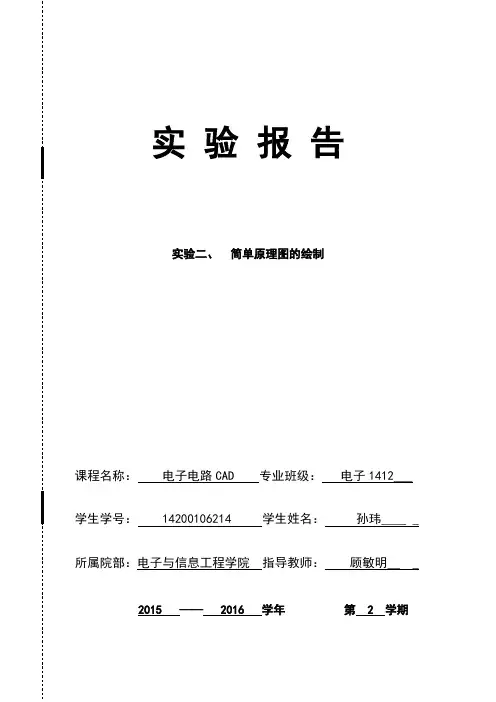
实验二、简单原理图的绘制课程名称:电子电路CAD专业班级:电子1412___学生学号: 14200106214 学生姓名:孙玮_____所属院部:电子与信息工程学院指导教师:顾敏明__ _2015 —— 2016 学年第 2 学期实验二简单原理图的绘制一、实验目的1、熟练使用CAD软件;2、掌握使用CAD软件进行电路设计的方法和技巧并能具体操作;掌握常见的电路原理图元器件符号。
二、实验环境1、PC 机一台(windowsXP 以上,CPU:pentium4 3GHz 以上,内存1G RAM,硬盘空间40G)2、Altium Designer 10.0 软件三、实验内容1、完成以Philps公司的P89C51RC2HBP单片机为核心的实时时钟系统的整图设计。
见附件1.2、思考和设计一个小型电路系统[选做]四、实验步骤1、创建工程文件【MCU51.PrjPCB】,并且保存;2、创建原理图文件【MCU51.SchDoc】并且保存;3、添加原理图库件;4、查找相应文件,元件列表件表一;5、排列元器件,使用 [Align]工具; [Align]工具介绍:7、完成图纸的非电器标示。
五、原理图设计截图六、原理图设计总结与感悟在本次实验中,我深入地学习了AD10的库文件的添加、器件的查找和原理图的编辑等。
在这个过程中,我知道了许多需要注意的东西:1.放置元件前需要先将库文件添加进工程;2.同一方向的器件要使用对齐功能,使布局美观,同时也方便后续线路布局;3.连线要细心,防止连线过程中漏布线;4.布局完原理图文件,需要运行编译功能,检查PCB文件中是否有警告与规则违反,并对警告与规则违反项进行修正。
通过最近这两节课,我深入地了解了原理图的绘制,并很好的掌握了总线的使用、库文件的添加、元件的放置与对齐、网络标识符的使用、线路的搭建和文件的编译检查等。
与此同时,我也了解了以Philps公司的P89C51RC2HBP单片机为核心的实时时钟系统的整图设计与其功能,使我对单片机电路有了更多的理解。
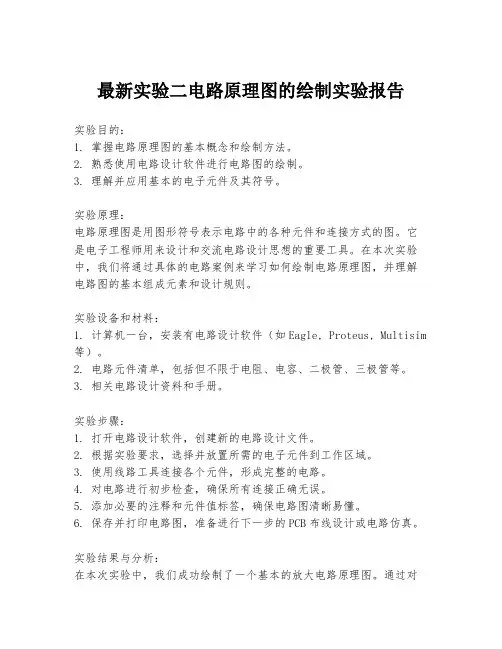
最新实验二电路原理图的绘制实验报告实验目的:1. 掌握电路原理图的基本概念和绘制方法。
2. 熟悉使用电路设计软件进行电路图的绘制。
3. 理解并应用基本的电子元件及其符号。
实验原理:电路原理图是用图形符号表示电路中的各种元件和连接方式的图。
它是电子工程师用来设计和交流电路设计思想的重要工具。
在本次实验中,我们将通过具体的电路案例来学习如何绘制电路原理图,并理解电路图的基本组成元素和设计规则。
实验设备和材料:1. 计算机一台,安装有电路设计软件(如Eagle, Proteus, Multisim 等)。
2. 电路元件清单,包括但不限于电阻、电容、二极管、三极管等。
3. 相关电路设计资料和手册。
实验步骤:1. 打开电路设计软件,创建新的电路设计文件。
2. 根据实验要求,选择并放置所需的电子元件到工作区域。
3. 使用线路工具连接各个元件,形成完整的电路。
4. 对电路进行初步检查,确保所有连接正确无误。
5. 添加必要的注释和元件值标签,确保电路图清晰易懂。
6. 保存并打印电路图,准备进行下一步的PCB布线设计或电路仿真。
实验结果与分析:在本次实验中,我们成功绘制了一个基本的放大电路原理图。
通过对电路图的绘制,我们加深了对电路原理的理解,并且熟悉了电路设计软件的操作。
在实验过程中,我们也发现了一些常见的设计错误,例如元件方向放置错误、连接点遗漏等,这些都是在后续设计中需要避免的问题。
结论:通过本次实验,我们学习了电路原理图的绘制方法和注意事项,为后续的电路设计和分析打下了基础。
电路原理图是电子工程领域的基础工具,掌握其绘制技巧对于电子工程师来说至关重要。
在未来的学习中,我们将继续深入研究更复杂的电路设计,并应用到实际的电子产品开发中。
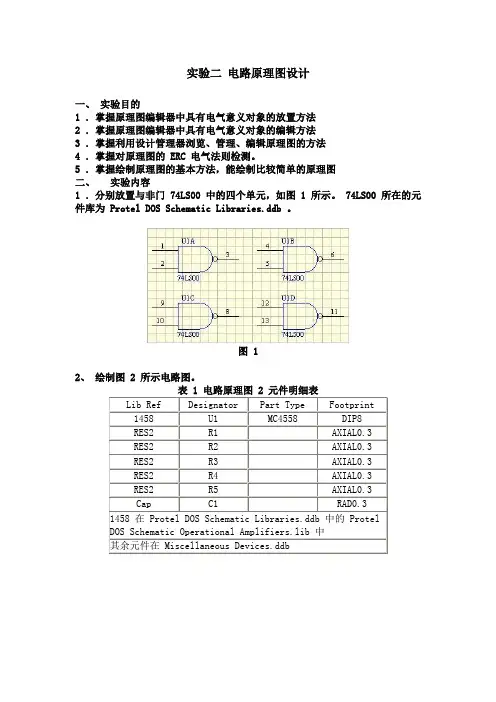
实验二电路原理图设计一、实验目的1 .掌握原理图编辑器中具有电气意义对象的放置方法2 .掌握原理图编辑器中具有电气意义对象的编辑方法3 .掌握利用设计管理器浏览、管理、编辑原理图的方法4 .掌握对原理图的 ERC 电气法则检测。
5 .掌握绘制原理图的基本方法,能绘制比较简单的原理图二、实验内容1 .分别放置与非门 74LS00 中的四个单元,如图 1 所示。
74LS00 所在的元件库为 Protel DOS Schematic Libraries.ddb 。
图 12、绘制图 2 所示电路图。
Lib Ref Designator Part Type Footprint1458 U1 MC4558 DIP8RES2 R1 AXIAL0.3RES2 R2 AXIAL0.3RES2 R3 AXIAL0.3RES2 R4 AXIAL0.3RES2 R5 AXIAL0.3Cap C1 RAD0.3 1458 在 Protel DOS Schematic Libraries.ddb 中的 ProtelDOS Schematic Operational Amplifiers.lib 中其余元件在 Miscellaneous Devices.ddb图 2 电路原理图练习3 .在原理图中任意放置几个元件,将所有元件标号的字体均改为 14 号粗体。
4 .将原理图中所有元件标注的颜色改为红色。
5 .绘制如图 3 所示带有总线的电路原理图。
Lib Ref Designator Part Type FootprintCap C9 0.1uF RAD0.2Crystal XTAL 4.915MHz AXIAL1.074LS04 U9 74LS04 DIP14RES2 R3 470K AXIAL0.4RES2 R4 470K AXIAL0.44040 U12 4040 DIP16SW DIP-8 SW1 SW DIP-8 DIP16 U9 在 Protel DOS Schematic Libraries.ddb 中的 Protel DOSSchematic TTL.LibU12 在 Protel DOS Schematic Libraries.ddb 中的 Protel DOSSchematic 4000CMOS.Lib其余元件在 Miscellaneous Devices.ddb图 3 带有总线的电路原理图6 .在原理图上放置三个 I / O 端口,端口的属性分别设置为端口名: Data1 ,外形: Right ,电气特性:输入端口;端口名: Data2 ,外形: Left ,电气特性:输出端口;端口名: Data3 ,外形: Left & Right ,电气特性:双向端口。
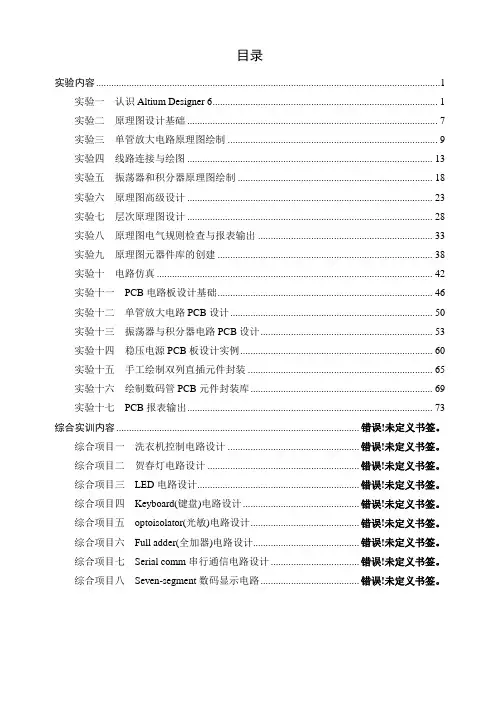
目录实验内容 (1)实验一认识Altium Designer 6 (1)实验二原理图设计基础 (7)实验三单管放大电路原理图绘制 (9)实验四线路连接与绘图 (13)实验五振荡器和积分器原理图绘制 (18)实验六原理图高级设计 (23)实验七层次原理图设计 (28)实验八原理图电气规则检查与报表输出 (33)实验九原理图元器件库的创建 (38)实验十电路仿真 (42)实验十一PCB电路板设计基础 (46)实验十二单管放大电路PCB设计 (50)实验十三振荡器与积分器电路PCB设计 (53)实验十四稳压电源PCB板设计实例 (60)实验十五手工绘制双列直插元件封装 (65)实验十六绘制数码管PCB元件封装库 (69)实验十七PCB报表输出 (73)综合实训内容 ................................................................................................ 错误!未定义书签。
综合项目一洗衣机控制电路设计 .................................................... 错误!未定义书签。
综合项目二贺春灯电路设计 ............................................................ 错误!未定义书签。
综合项目三LED电路设计................................................................ 错误!未定义书签。
综合项目四Keyboard(键盘)电路设计.............................................. 错误!未定义书签。
综合项目五optoisolator(光敏)电路设计........................................... 错误!未定义书签。

实验2 全加器原理图设计实验目的1.掌握在Quartus II利用原理图设计半加器电路的方法;2.掌握元件的调用方法和顶层文件的设计;3.掌握全加器原理图的制作;4.复习原理图文件建立、编辑、编译、保存的操作,复习软件仿真的方法。
实验步骤(1)打开QuartusII,新建一个原理图文件,文件名为h_adder.bdf,保存在文件夹adder 中。
(2)半加器的电路为:在图形文件中添加元件,在路径.. \altera\quartus90\libraries\primitives\logic中,调入and2、not、xnor,在路径.. \altera\quartus90\libraries\primitives\pins中调入输入和输出端口,连接好元件。
(3)选择菜单File->Create/Update->Create Symbol Files for Current File命令,将当前文件h_adder.bdf变成一个可调用的元件h_adder.bsf。
(4)保存文件。
(5)新建一个原理图文件f_adder.bdf,保存在文件夹adder中。
在原理图编辑窗口中双击,在弹出的提示窗口中选择h-adder.bdf所在的路径,调出半加器元件。
连接全加器的电路图:(6)建立工程项目fadder,工程的顶层文件为f_adder.bdf,工程包含文件f_adder.bdf 和h_adder.bdf,目标芯片为EP1C6Q240C8。
(7)编译。
(8) 列出全加器的真值表,根据真值表设置仿真波形。
ain bin cin sum cout(9)仿真,画出波形图,要标明时间刻度。
实验二电路原理图的绘制实验报告一、实验目的(1)掌握设计项目的建立和管理;(2)掌握原理图图纸参数的设置、原理图环境参数的设置;(3)掌握元器件库的装载,学会元器件、电源、接地、网络标号、总线、输入/输出端口、节点等电路元素的选取、放置等操作;(4)掌握电路元素的参数修改方法。
二、实验原理1、创建一个新的项目文件。
在Altium Designer 10中,根据不同的设计主要有三种形式的项目文件,分别是:PCB项目文件,文件后缀为PrjPCB;FPGA项目文件,文件后缀为PrjFPG;库文件,根据电路原理图和印制电路板图设计的不同,其后缀有SchLib和PcbLib 两种。
在我们实验中均建立一个PCB项目文件。
(1)执行菜单命令“文件\工程\PCB Project”,建立一个空的项目文件后的项目工作面板;(2)执行菜单命令“File\Save Project”,保存文件。
2、新建原理图文件(1)执行菜单命令“File\New\Schematic”,在刚才建立的项目中新建原理图,默认的文件名为Sheet1.SchDoc。
(2)执行菜单命令“File\Save Project”,保存文件。
3、设置原理图选项(1)图纸参数设定:执行菜单命令“设计\文档选项”,系统弹出文档选项对话框,在此对话框的“方块电路选项”标签页设置图纸参数。
(2)填写图纸设计信息:执行菜单命令“设计\文档选项”,系统弹出文档选项对话框,在此对话框的“参数”标签页设置图纸参数。
(3)原理图环境参数设置:执行菜单命令“工具\设置原理图参数”,系统将弹出“喜好”对话框,在此对话框的左边树状图中选择原理图选项,此选项组中有12个选项卡,它们分别是原理图参数选项、图形编辑参数选项、编译器选项、导线分割选项、默认的初始值选项和软件参数选项等,分别用于设置原理图绘制过程中的各类功能选项。
4、放置元器件(1)启动库工作面板:点击右下角面板切换标签中执行system/Librarys。
实验二原理图设计一、实验目的(1)熟悉建立/打开原理图文件的方法。
(2)熟悉图纸设置方法。
(3)熟悉原理图设计常用工具。
(4)熟练编辑电路原理图。
(5)掌握由电路原理图产生网络表的步骤。
(6)掌握电路原理图设计流程。
二、基本要求在自己的工程组的PCB工程文件中建立一个原理图文件。
按实验内容,在原理图工作窗口中编辑电路,给元件编号、生成网络表、元件清单并保存好电路原理图。
三、实验器材P4计算机、Protel DXP软件四、实验内容采用分立元件绘制如图3-1的低频信号放大电路。
图3-1 低频信号放大电路五、实验步骤1. 建立原理图文件(1) 运行Protel DXP,进入Protel DXP设计环境。
(2) 打开工程组文件:执行菜单命令【File】 【Open Project Group…】,在弹出的“Choose Project Group to Open”对话框中的【查找范围】中找到“我的工程组文件”所在的路径,并将该文件打开。
(3) 打开工程文件:执行菜单命令【File】→【Open Project…】,在弹出的“Choose Project to Open”对话框中的【查找范围】中找到“我的PCB工程”所在的路径,并将该文件打开。
(4) 建立原理图文件:执行菜单命令【File】→【New】→【Schematic】,建立原理图元件库文件Sheet1.SchDoc。
(5) 保存并更改原理图文件名:执行菜单命令【File】→【Save】,在弹出的“Save [Sheet1.SchDoc] As…”对话框的文件名输入框中输入文件名(如输入:“低频信号放大电路”),然后选择保存路径,再单击“保存”按钮。
至此已建立好原理图文件。
2. 设置图纸:(1)执行菜单命令【Design】→【Options…】弹出的“Document Options”对话框如图3-2所示。
在Standard Styles下拉列表中选择A4,即将图纸设置为A4(默认为B)。
实验二原理图设计基础
一实验目的
1 熟悉原理图编辑器的窗口界面。
2 认识原理图编辑器菜单以及工具栏。
3 掌握原理图图样设置。
二实验内容
创建原理图文件并设置其图样。
三实验步骤
1 新建PCB项目文件
1)新建PCB项目文件,并重命名保存为“项目二”
2 新建原理图文件
1)执行菜单命令File/New/Schematic,启动原理图编辑器
2)执行菜单命令File/Save,命名为“ZDQ.SCHDOC” 保存。
3 原理图图样设置
1)执行菜单Design/Document Options,弹出如图1所示对话框。
图1 Document Options对话框图2 自定义图纸大小
2)在Sheet Options标签,找到Standard Styles栏。
点击输入框旁的箭头将看见一个图纸样式的列表。
使用滚动栏来向上滚动到A4样式并点击选择。
如果自己有特殊要求,用鼠标左键单击“Use Custom Style”前的复选框,使它前面的方框里出现“√”符号,即表示选中“Custom Style”。
在“Custom Style”栏中有5个设置框,其名称和意义如表1所示。
表1 “Custom Style”栏中各设置框的名称和意义
对话框名称对话框意义
Custom Width 自定义图样宽度
Custom Height 自定义图样高度
X Region Count X轴参考坐标分格
Y Region Count Y轴参考坐标分格
Margin Width 边框的宽度
3)单击Sheet Color更改颜色,可以改为白色,如图3所示
4)点击OK按钮关闭对话框,更新图纸大小。
图 3 修改原理图图样参数
4 选择View /Fit Document。
将文件全部显示在可视区,
提示:对于选择View /Fit Document菜单项的热键就是在按了V键后按D键。
许多子菜单,诸如Edit /DeSelect菜单,是可以直接调用的。
要激活Edit /DeSelect /All菜单项,你只需要按X键(用于直接调用DeSelect菜单)及A键。
5 利用Document Options对话框,设置三张不同风格的原理图。
四思考题
1 原理图的设计步骤有那些?
2 原理图常用工具栏有哪些?
3 如何设置原理图图样时打开Document Options对话框共有哪几种方法?
4 说明Wire 与Line 的区别?。